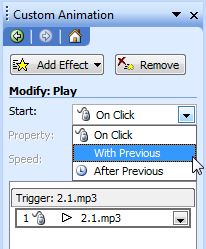Cách chèn âm thanh trong PowerPoint 2003 2007 2010, thêm tiếng động vào sile power point, kich vao hinh la co tieng, insert audio PowerPoint
Bạn muốn chèn âm thanh một bài giảng bằng PowerPoint cho chúng thêm phần sinh động. Bài viết này sẽ hướng dẫn các bạn.
Chèn 1 hình tuỳ ý: Tròn, chữ nhật, AutoShape, Insert Picture,... vào slide hiện thời.
Trên menu, chọn Insert –> Sounds From File...(nếu đã có tệp âm thanh) hay chọn Record Sound (nếu cần ghi âm mới)

Có 1 cửa sổ với 2 lựa chọn là Automatically (tự động phát) và When click (phát khi kích chuột). Bạn hãy chọn When click.
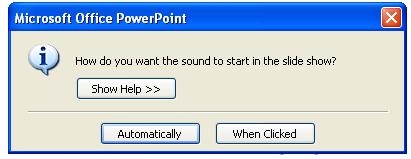
Sẽ hiện lên hình cái loa, chuột phải chọn Custom Animation
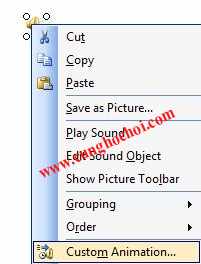
Có cửa sổ như sau
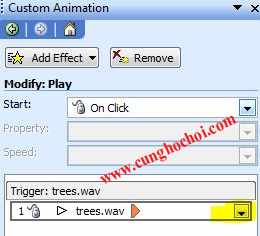
Nếu dùng Office 2010, bạn kích vào tab Animations -> Animation Panel thì sẽ hiện được cửa sổ này. Nhấn vào hình mũi tên đằng cuối, chọn Timing..., trong mục Start effect on click of, hãy chọn hình cần phát ra âm thanh tương ứng.
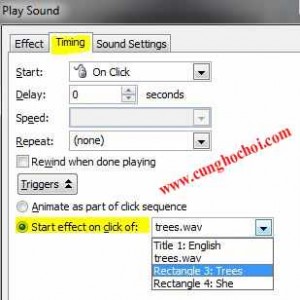
Khi trình chiếu, bạn đưa chuột kích vào hình thì âm thanh sẽ phát ngay.
Nếu không thích hiện hình cái loa, trong hình trên các bạn chuyển tab Sound Settings chọn Hide sound icon during on slide show.
Tại hình này, trong phần Start, bạn cũng có thể chọn With Previous hoặc After previous để âm thanh phát ra cùng hoặc sau hiệu ứng trước đó.
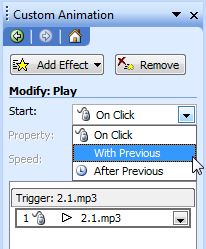
Cách làm tương tự để chèn các đoạn âm thanh khác.
Bạn muốn chèn âm thanh một bài giảng bằng PowerPoint cho chúng thêm phần sinh động. Bài viết này sẽ hướng dẫn các bạn.
Chèn 1 hình tuỳ ý: Tròn, chữ nhật, AutoShape, Insert Picture,... vào slide hiện thời.
Trên menu, chọn Insert –> Sounds From File...(nếu đã có tệp âm thanh) hay chọn Record Sound (nếu cần ghi âm mới)

Có 1 cửa sổ với 2 lựa chọn là Automatically (tự động phát) và When click (phát khi kích chuột). Bạn hãy chọn When click.
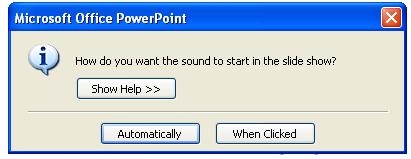
Sẽ hiện lên hình cái loa, chuột phải chọn Custom Animation
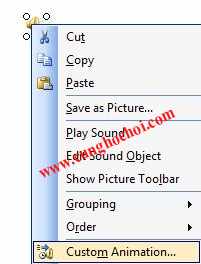
Có cửa sổ như sau
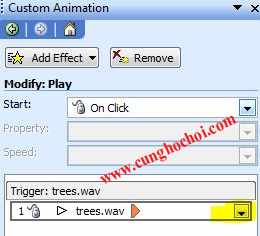
Nếu dùng Office 2010, bạn kích vào tab Animations -> Animation Panel thì sẽ hiện được cửa sổ này. Nhấn vào hình mũi tên đằng cuối, chọn Timing..., trong mục Start effect on click of, hãy chọn hình cần phát ra âm thanh tương ứng.
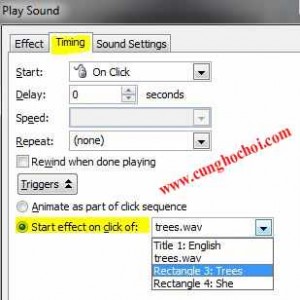
Khi trình chiếu, bạn đưa chuột kích vào hình thì âm thanh sẽ phát ngay.
Nếu không thích hiện hình cái loa, trong hình trên các bạn chuyển tab Sound Settings chọn Hide sound icon during on slide show.
Tại hình này, trong phần Start, bạn cũng có thể chọn With Previous hoặc After previous để âm thanh phát ra cùng hoặc sau hiệu ứng trước đó.